wps表格锁定单元格不允许他人编辑的方法
时间:2023-09-06 09:01:35作者:极光下载站人气:1512
平时编辑数据和统计数据内容都是会通过excel表格工具进行操作的,一些小伙伴喜欢使用wps中的Excel进行操作,当我们需要在表格中进行一些重要数据的录入之后,担心其他人会不小心将自己编辑好的内容进行修改了,那么为了防止这样的问题出现,你可以将其中不允许他人编辑的单元格进行锁定即可,锁定的单元格再进行设置保护,那么别人就不能轻易的修改你设置的内容了,下方是关于如何使用WPS Excel锁定单元格不允许他人编辑的具体操作方法,如果你需要的情况下可以看看方法教程,希望对大家有所帮助。
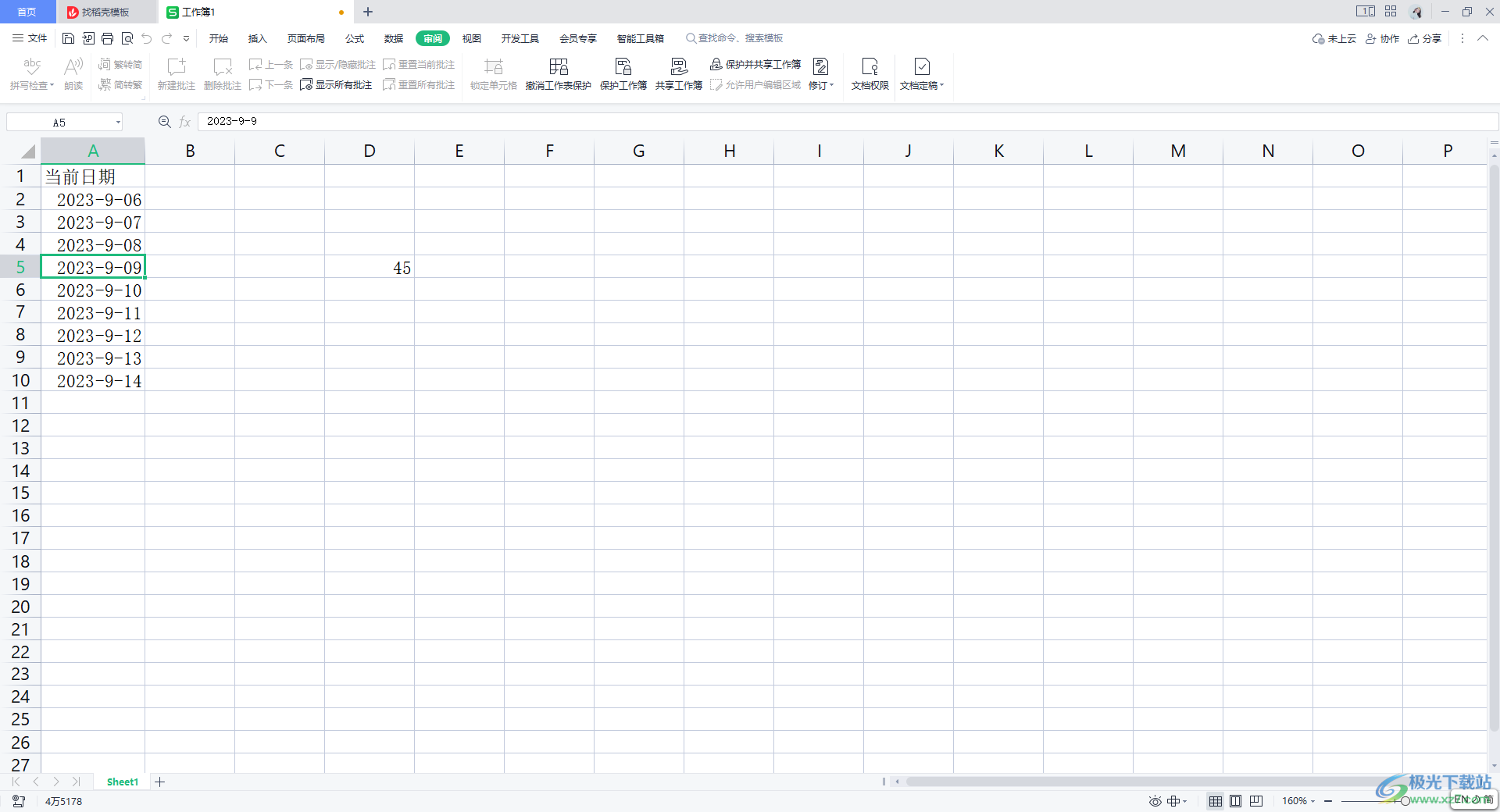
方法步骤
1.进入到表格中之后,选中其中需要进行锁定的单元格,之后进行右键,点击进入到【设置单元格格式】的窗口中,你也可以通过快捷键Ctrl+1进入。
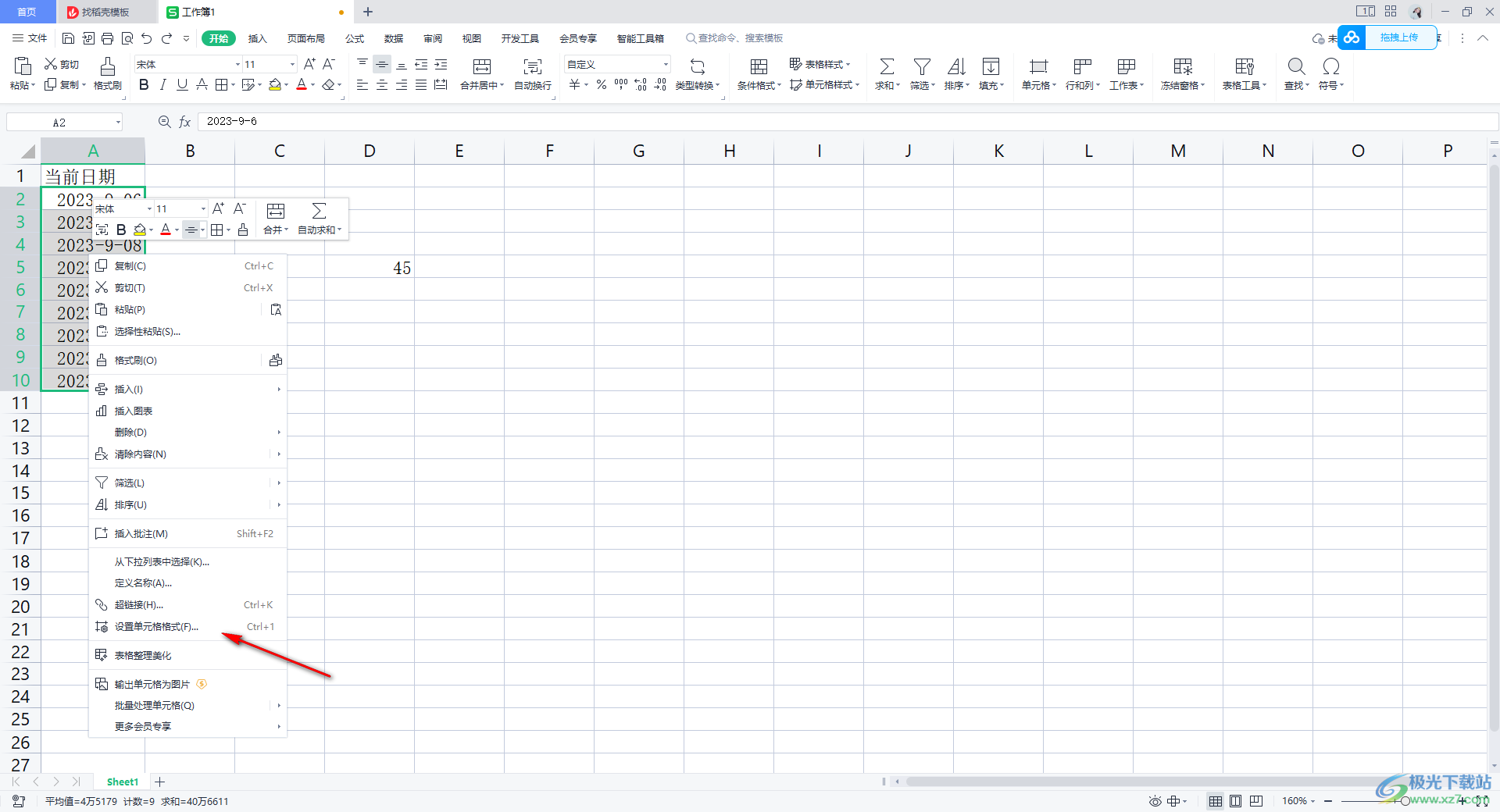
2.进入之后,在打开的窗口中选择【保护】选项卡,然后再将【锁定】选项卡点击勾选上。
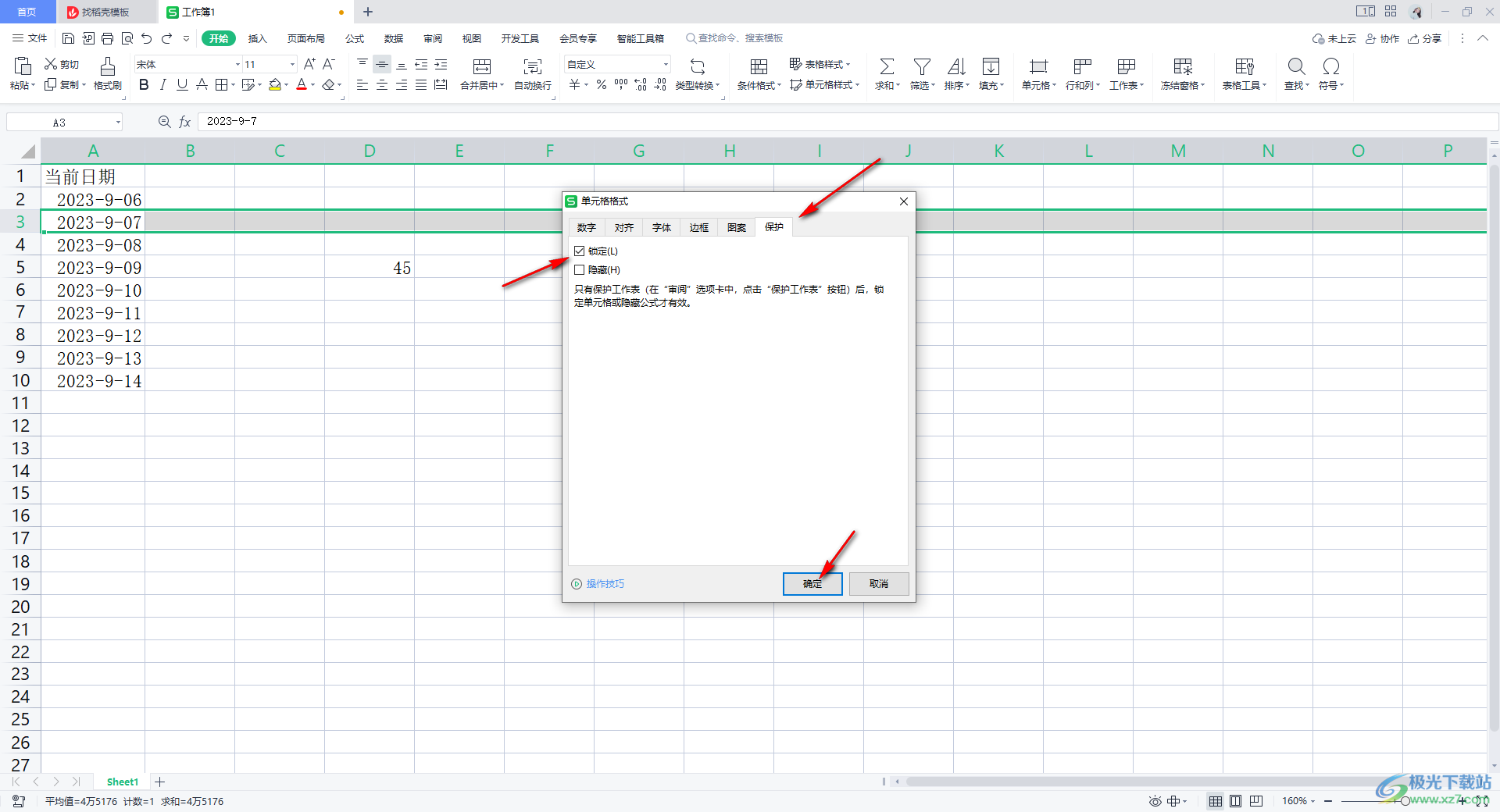
3.之后,即可在页面上方将【审阅】选项卡点击打开,然后在弹出的工具栏中将【保护工作表】选项进行单击。
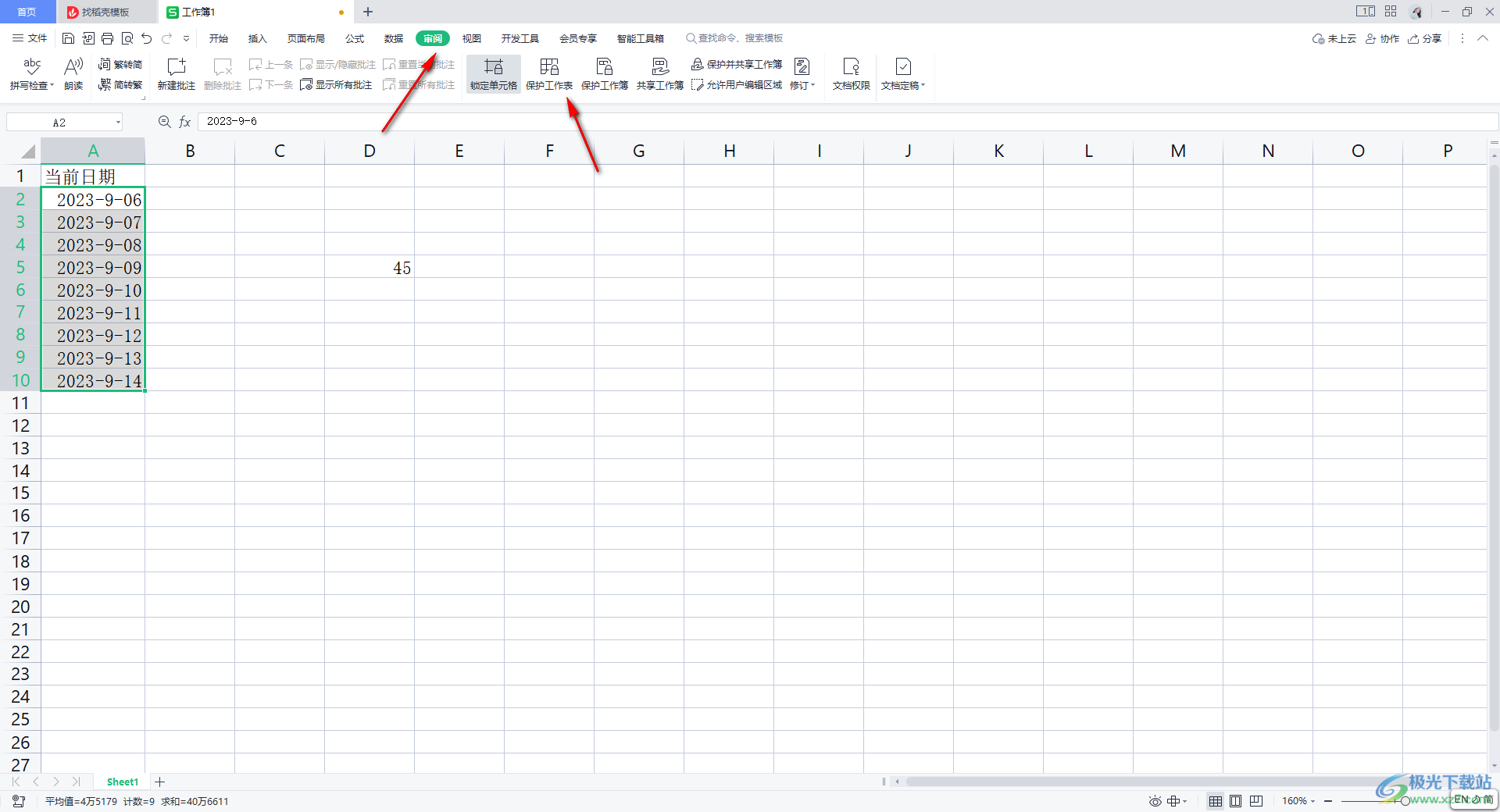
4.这时,你可以进入到保护工作表的窗口中,输入一个保护工作表的密码,然后点击确定按钮。
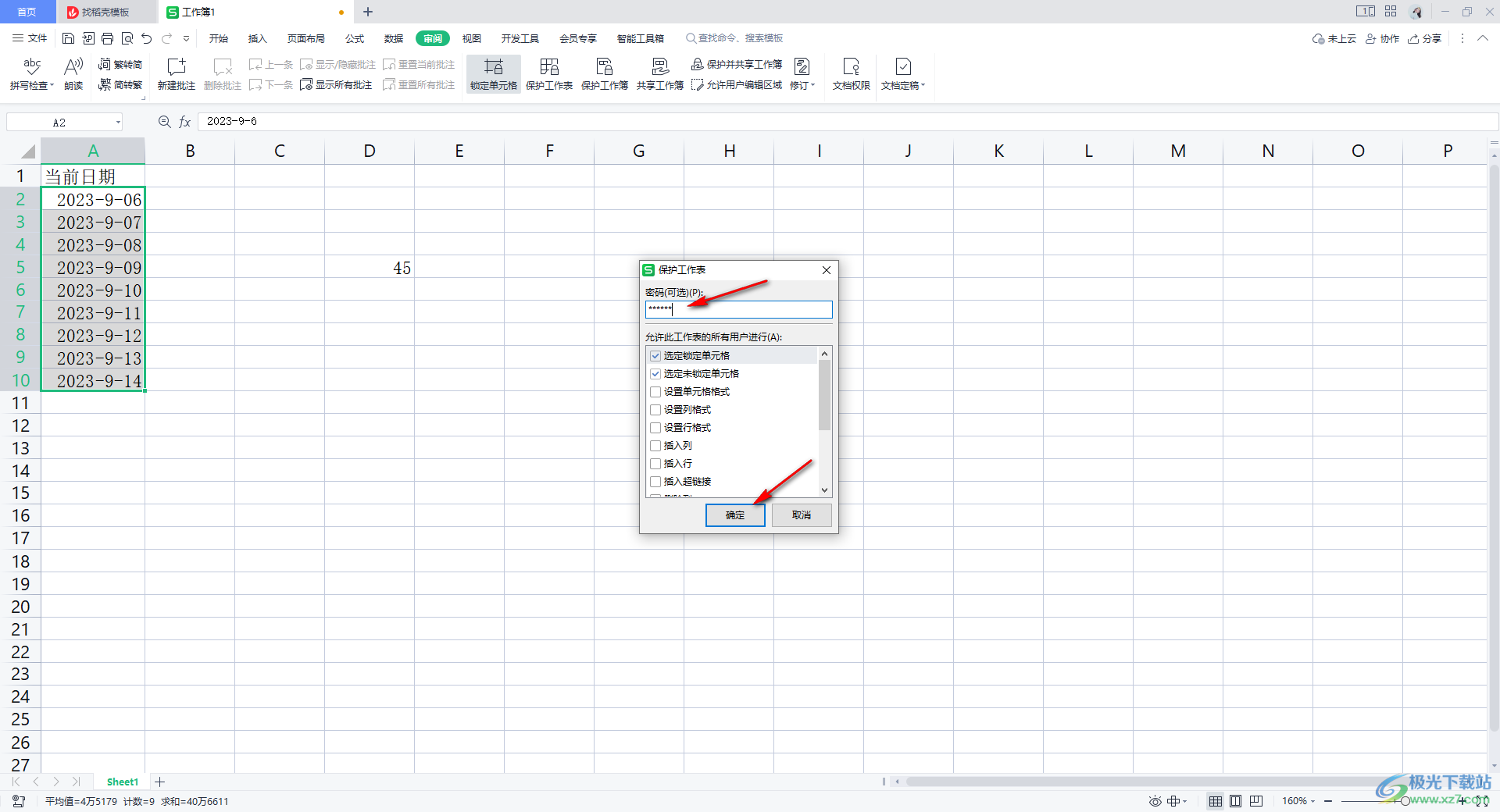
5.随后,还会弹出一个确定该密码的窗口,点击确定按钮即可。
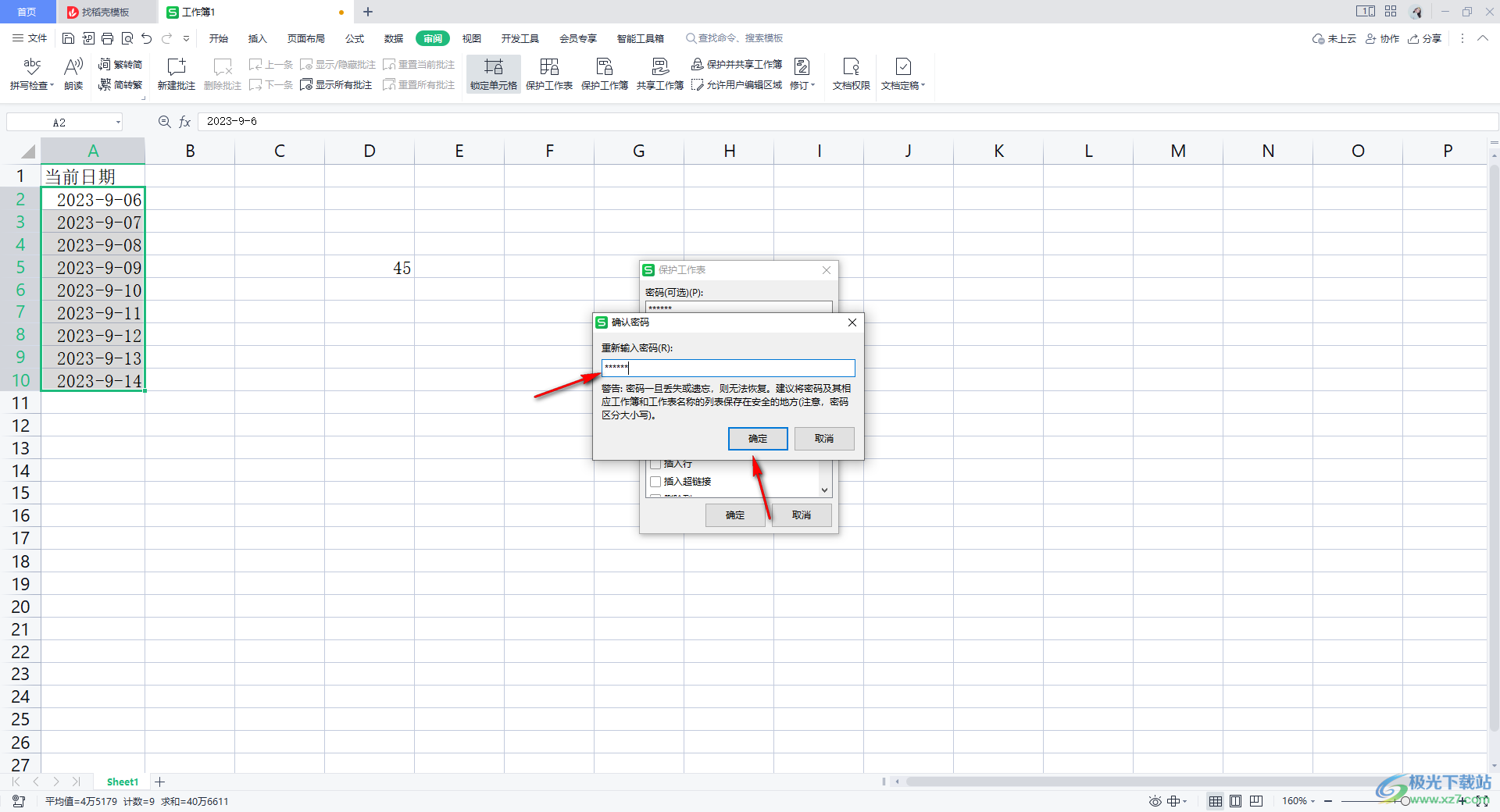
6.最后,将刚刚锁定的单元格中的其中一个数据进行点击修改,那么就会在页面上弹出一个【被保护单元格不支持此功能】的提示窗口,因此无法修改内容。
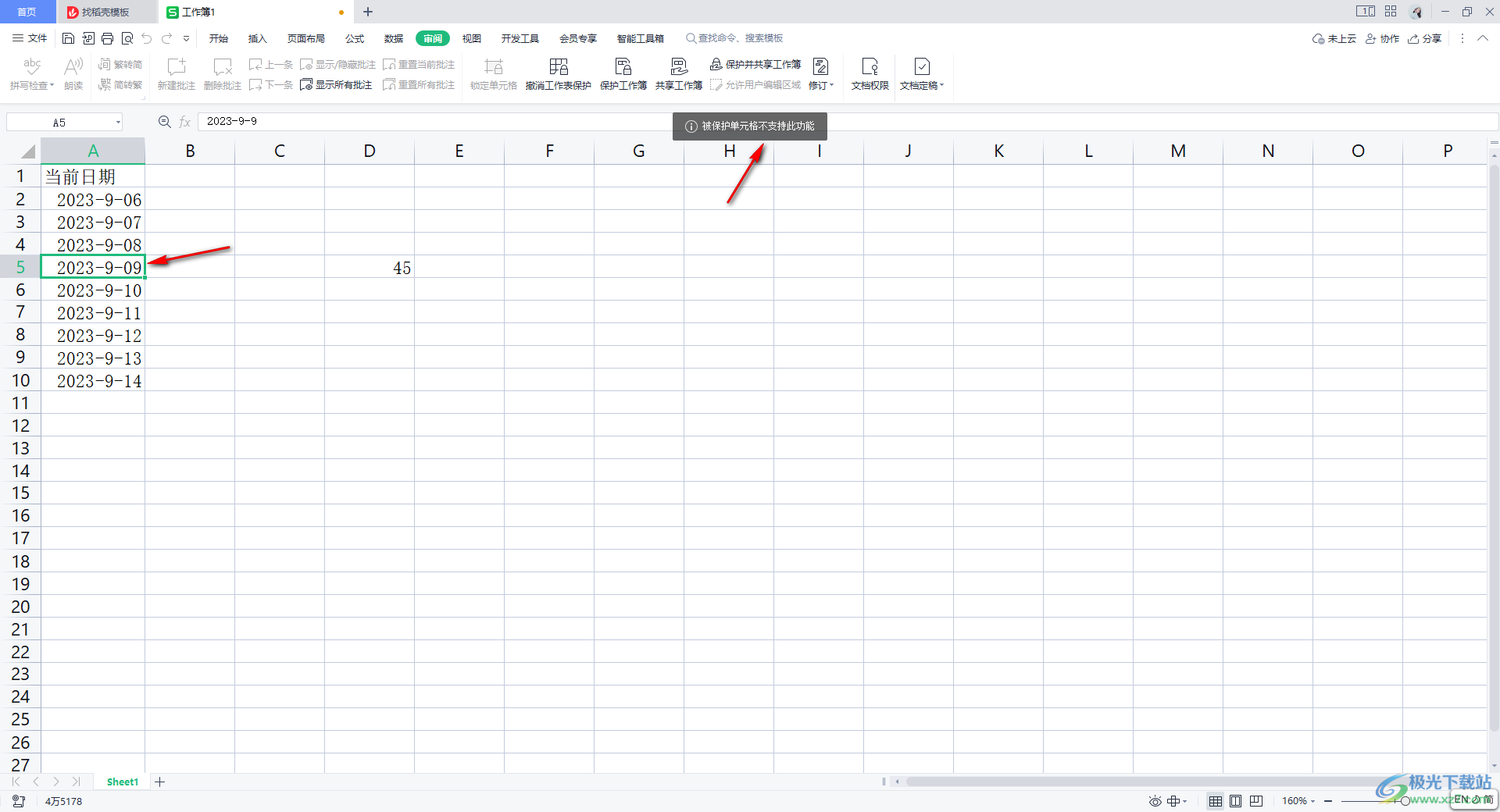
以上就是关于如何使用WPS Excel锁定单元格不允许修改内容的具体操作方法,大家常常会通过WPS Excel编辑需要的数据内容,当你不想要自己编辑的内容被别人修改的时候,那么就可以按照上述的方法将单元格锁定就好了,感兴趣的话可以操作试试。

大小:240.07 MB版本:v12.1.0.18608环境:WinAll
- 进入下载
相关推荐
相关下载
热门阅览
- 1百度网盘分享密码暴力破解方法,怎么破解百度网盘加密链接
- 2keyshot6破解安装步骤-keyshot6破解安装教程
- 3apktool手机版使用教程-apktool使用方法
- 4mac版steam怎么设置中文 steam mac版设置中文教程
- 5抖音推荐怎么设置页面?抖音推荐界面重新设置教程
- 6电脑怎么开启VT 如何开启VT的详细教程!
- 7掌上英雄联盟怎么注销账号?掌上英雄联盟怎么退出登录
- 8rar文件怎么打开?如何打开rar格式文件
- 9掌上wegame怎么查别人战绩?掌上wegame怎么看别人英雄联盟战绩
- 10qq邮箱格式怎么写?qq邮箱格式是什么样的以及注册英文邮箱的方法
- 11怎么安装会声会影x7?会声会影x7安装教程
- 12Word文档中轻松实现两行对齐?word文档两行文字怎么对齐?
网友评论